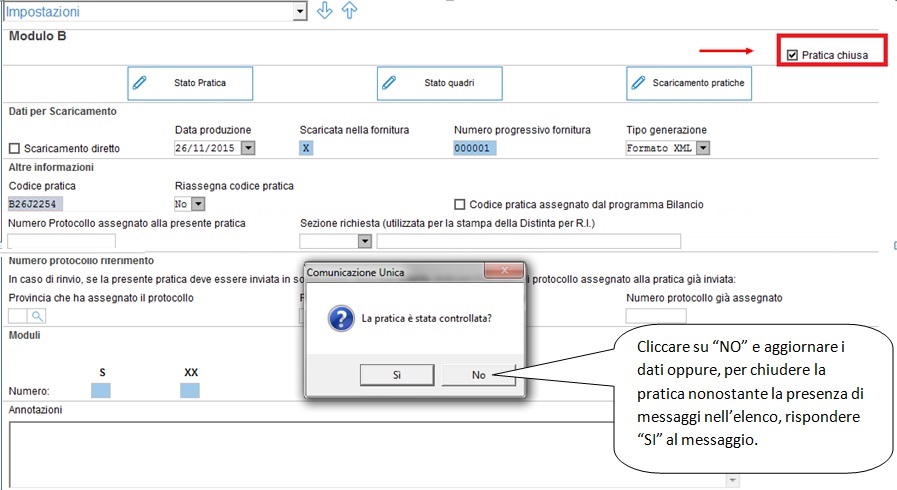
Pratica Chiusa
Barrare la casella quando la pratica è pronta per essere scaricata.
Quando la pratica risulta chiusa vengono automaticamente disabilitate le funzioni di variazione e cancellazione dei quadri e viene attivata la funzione di visualizzazione.
Quando viene inserita la barratura “Pratica chiusa”, la pratica viene impostata come controllata, vengono cioè aggiornati i campi “Ultimo controllo sulla pratica” presenti nella sezione “Altri dati” del Quadro “Anagrafica”.
Se la barratura “Pratica chiusa” viene barrata quando sono presenti dei messaggi relativi alla pratica verrà visualizzato il messaggio “La pratica è stata controllata?”
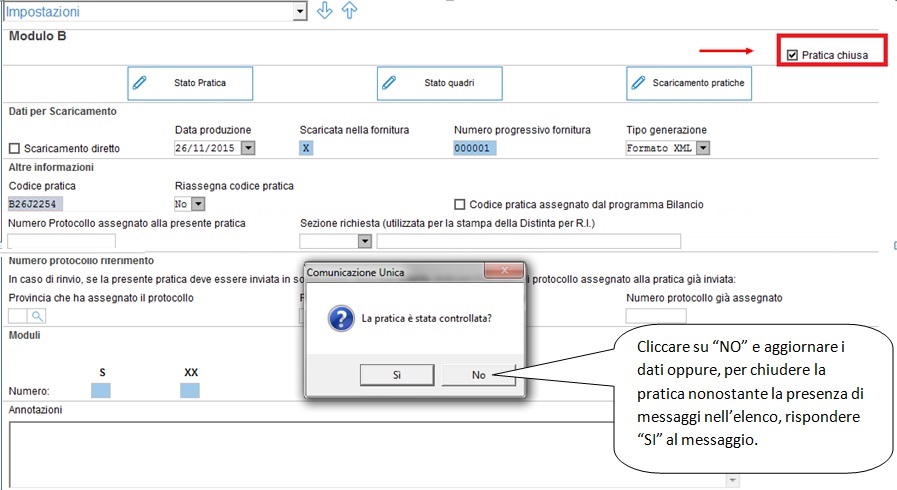
![]()
Cliccare sul bottone per visualizzare lo stato della pratica.
Vengono mostrate la data, ora e sigla operatore dell’ultima operazione eseguita sulla pratica.
Stato pratica – Compilata:
I dati vengono aggiornati ogni volta che viene eseguita una modifica sulla pratica.
Stato pratica – Controllata:
I dati vengono aggiornati quando viene impostata la barratura “Pratica chiusa”.
Stato pratica – Archiviata:
I dati vengono aggiornati quando si effettua l'archiviazione della pratica (se prevista).
Stato pratica – Scaricata nella fornitura telematica
I dati vengono aggiornati quando viene eseguito lo scaricamento della pratica.
![]()
Cliccare sul bottone per visualizzare lo stato dei quadri.
Nel bottone sono elencati tutti i quadri della pratica .
Per attivare un quadro è sufficiente barrare la casella ad esso associata (colonna “Attivato”).
Allo stesso modo, per disattivare un quadro, basta togliere la barratura precedentemente indicata.
NOTE:
Non è possibile disattivare un quadro già compilato (è presente “X” nel campo della colonna “Compilato”), in tal caso comparirà il messaggio “Operazione non possibile, Quadro già compilato”.
Quando si accede ad un quadro non attivato, la barratura della colonna “Attivato” viene impostata automaticamente.
I quadri obbligatori vengono attivati in automatico dalla procedura.
DATI PER SCARICAMENTO
Scaricamento diretto
Barrare la casella nel caso in cui il soggetto che predispone la pratica è lo stesso soggetto a cui si riferisce la pratica da presentare.
Se la casella non è barrata, per la stampa della distinta e per lo scaricamento della pratica i dati vengono prelevati dalla Tabella Studio.
Data produzione
Viene riportata la data di produzione della pratica indicata nella videata di esecuzione dello scaricamento delle pratiche.
Numero progressivo fornitura
Riporto automatico del numero della fornitura assegnato in fase di scaricamento.
Il codice fornitura telematica viene utilizzato solo per la stampa della Distinta di presentazione.
ALTRE INFORMAZIONI
Codice pratica
Riporto automatico del codice attribuito alla pratica al momento dell’inserimento della pratica.
Il file è composto nel seguente modo:
abbcddee.fgh
dove:
a = mese (es. 1 gennaio, 9 settembre, A ottobre, … C dicembre)
bb = giorno (da 01 a 31)
c = ora (A ore 1, B ore 2, I ore 9, J ore 10, W ore 23, X ore 24)
dd = minuto (tra 00 e 59)
ee = secondi (tra 00 e 59)
Attenzione: Nel caso in cui la pratica non sia stata accettata dalla Camera di commercio, ed è stato assegnato il numero di protocollo, è possibile ripresentarla con lo stesso codice pratica.
Nel caso in cui si renda necessario ripresentare la stessa pratica ma con codice pratica diverso, non è stato quindi assegnato il numero di protocollo, è necessario effettuare la copia della pratica. Verrà attribuito un nuovo numero di pratica oppure senza eseguire la copia della pratica, impostare "SI" nel campo "Riassegna codice pratica".
Riassegna codice pratica
Nota:
Non è possibile riassegnare un nuovo codice alla pratica se, nel Modulo B e nel Modulo S3 è barrata la casella "Codice pratica assegnato dal programma Bilancio".
La procedura assegna alla pratica un nuovo codice necessario alle Camere di commercio per protocollare una pratica già presentata e già protocollata.
Nel caso si renda necessario ripresentare alla Camera di commercio la stessa pratica, ma con protocollo diverso, selezionare la voce "Si"; verrà attribuito un nuovo codice pratica.
Selezionando la voce “SI” verrà visualizzato il seguente messaggio che consente di scegliere se cancellare o non cancellare, la cartella che è stata generata con lo scarico precedente.
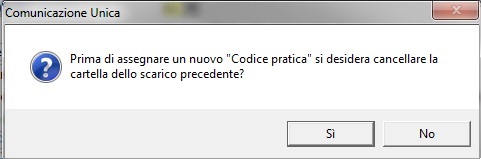
Cliccando sul “SI” la cartella dello scarico precedente viene cancellata, premendo “NO” la cartella dello scarico precedente non viene cancellata, ma viene rinominata “NOMEPRATICA.CANC”.
Codice pratica assegnato dal programma Bilancio
La casella è presente solo nella pratica Modello B e nella pratica Modulo S3.
La casella viene barrata in automatico solo se l'utente è in possesso della procedura Bilancio 17.0 o successive.
Se la casella è barrata non è possibile eseguire la funzione "Riassegna codice pratica" dalla procedura Comunicazione Unica.
La casella viene barrata solo nel caso in cui nel Bilancio è stata barrata la casella per stampare la dichiarazione di conformità, in calce alla Nota Integrativa, contenente il numero delle pagine e il codice la pratica (seguire le istruzioni presenti nel Manuale Operativo della procedura Bilancio al paragrafo "1.3 - Anagrafica" e al paragrafo "1.5 - Bilancio comunitario".
Nota:
I messaggi vengono visualizzati all’uscita della pratica oppure premendo i tasti ALT+F3 o cliccando su "Elenco messaggi" presente nella sezione "Altri comandi".
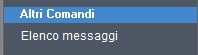
Fare doppio click con il mouse sul messaggio per posizionarsi sul quadro da rettificare.
I messaggi sono contrassegnati da icone che identificano la gravità del messaggio, se bloccante oppure non bloccante.
E’ possibile visualizzare i messaggi in modo sintetico (nell’Elenco
messaggi verrà visualizzato solo il quadro di riferimento) cliccando sul
bottone ![]() , oppure in modo dettagliato (nell’Elenco messaggi
verrà visualizzato il dettaglio di tutti i messaggi relativi ad ogni quadro
di riferimento).
, oppure in modo dettagliato (nell’Elenco messaggi
verrà visualizzato il dettaglio di tutti i messaggi relativi ad ogni quadro
di riferimento).
E’ possibile eseguire la stampa dei messaggi premendo il tasto F8 oppure
cliccando sul bottone ![]() .
.
Numero protocollo assegnato alla presente pratica
Facoltativo, indicare il numero di protocollo che la Camera di Commercio ha assegnato alla pratica.
Il protocollo è costituito dalle seguenti informazioni:
Sigla provincia della C.C.I.A.A. che ha assegnato il protocollo;
RI oppure AA (RI per pratiche protocollate dal Registro Imprese, AA per pratiche protocollate da Albo Artigiano);
Anno del protocollo;
Numero protocollo assegnato.
Sezione richiesta (utilizzata per la stampa della Distinta per R.I.)
Compilare il campo nel caso di prima iscrizione di Impresa ovvero di richieste successive di iscrizione in altre sezioni.
Indicando "Ordinaria" oppure "Speciale", è possibile specificare nel campo successivo la sezione a cui si iscrive l'impresa.
Tale campo viene utilizzato nella stampa della distinta per il registro imprese.
Numero protocollo riferimento
I dati che vengono indicati nella presente sezione vengono riportati nella stampa della distinta.
Indicare il numero protocollo di riferimento assegnato alla pratica precedentemente inviata e già protocollata che deve essere rettificata o sostituita.
Indicando il numero di protocollo la CCIAA unisce la nuova pratica corretta alla precedente e provvederà alla sostituzione dei dati da correggere senza pagare nuovi diritti di segreteria.
Il numero di protocollo da indicare è costituito da:
Sigla della provincia della CCIAA che ha assegnato il protocollo (PR);
Pratica protocollata da: indicare "RI" per le pratiche protocollate dal Registro Imprese oppure indicare AA per protocollo Artigiano;
Anno protocollo: anno in cui è stato assegnato il protocollo;
Numero protocollo già assegnato: protocollo assegnato dalla CCIAA alla pratica (NNNNNNNNN).
GESTIONECAMPI MEMO
I campi memo previsti per le pratiche del Registro imprese hanno tutti un limite di colonne da rispettate di 120.
Il limite si può superare solo se si esegue un copia/incolla del testo da un altro documento.
In questo caso occorre sistemare il testo per poter rientrare nei limiti.
Le specifiche tecniche Fedra prevedono per questi capi un limite di 80 caratteri.